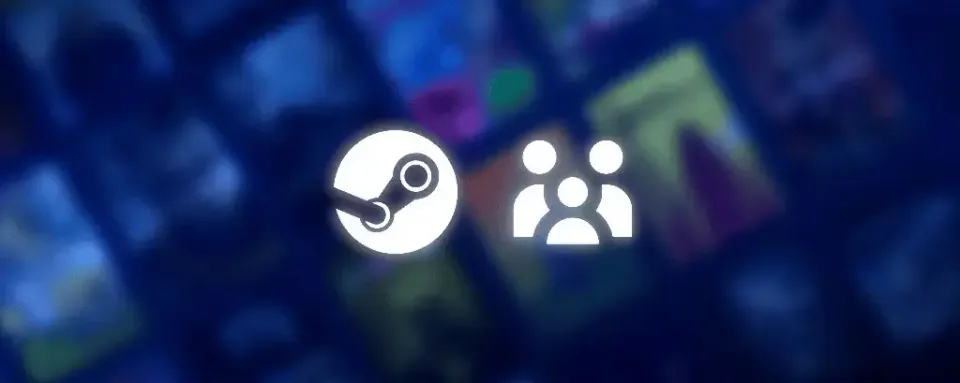
Steam, yang dibangunkan oleh Valve Corporation, adalah platform digital terbesar di dunia untuk pengedaran permainan PC. Salah satu ciri paling berharga platform ini ialah Steam Family Sharing, yang membolehkan pengguna berkongsi permainan mereka dengan rakan dan ahli keluarga tanpa perlu membeli beberapa salinan permainan yang sama.
Dalam panduan ini, kami akan menerangkan secara terperinci cara berkongsi permainan di Steam, meneliti kelebihan dan batasan Family Sharing, dan berkongsi petua untuk menggunakan ciri ini dengan selamat.
Apakah itu Steam Family Sharing?
Steam Family Sharing ialah ciri percuma yang membolehkan anda berkongsi perpustakaan permainan Steam anda dengan sehingga 5 akaun pada 10 peranti. Selepas Family Sharing diaktifkan, pengguna lain boleh mengakses permainan anda dan memainkannya dari akaun mereka sendiri. Ini adalah cara terbaik untuk membolehkan ahli keluarga atau rakan mencuba permainan yang mereka belum beli.
Namun, ciri Family Sharing mempunyai beberapa batasan. Sebagai contoh, hanya satu orang sahaja yang boleh mengakses perpustakaan yang dikongsi pada satu masa, dan beberapa permainan mungkin tidak tersedia untuk perkongsian kerana batasan lesen.
Cara Berkongsi Permainan di Steam: Panduan Langkah demi Langkah
Langkah 1: Aktifkan Perlindungan Steam Guard
Sebelum berkongsi permainan, anda perlu mengaktifkan Steam Guard — ciri keselamatan yang melindungi akaun anda.
- Buka Steam pada komputer anda.
- Klik pada Steam di penjuru kiri atas tetingkap dan pilih Tetapan (atau Keutamaan pada Mac).
- Dalam menu tetapan, pergi ke bahagian Akaun.
- Klik Urus Keselamatan Akaun Steam Guard.
Pilih Pengesahan E-mel atau Pengesah Mudah Alih untuk mengaktifkan Steam Guard.
Langkah 2: Sahkan Peranti untuk Family Sharing
Selepas mengaktifkan Steam Guard, ikuti langkah-langkah ini untuk membenarkan perkongsian perpustakaan pada peranti tertentu.
- Log masuk ke akaun Steam anda pada komputer yang anda ingin kongsi perpustakaan.
- Klik Steam di penjuru kiri atas dan pilih Tetapan.
- Dalam menu sebelah kiri, pilih Keluarga.
- Tandakan kotak Benarkan perkongsian perpustakaan pada komputer ini.
- Anda akan melihat senarai akaun yang telah log masuk ke Steam pada komputer ini. Tandakan kotak di sebelah akaun yang anda ingin kongsikan perpustakaan.
Langkah 3: Pengguna Lain Log Masuk ke Akaun Mereka
Sekarang, apabila peranti telah disahkan, orang lain perlu:
- Log keluar dari akaun Steam anda.
- Log masuk ke akaun mereka di komputer yang sama.
Pergi ke bahagian Perpustakaan, di mana mereka akan melihat permainan yang anda kongsikan.

Apa yang Perlu Diketahui tentang Steam Family Sharing
Walaupun ciri Family Sharing sangat berguna, ia mempunyai peraturan dan batasan. Berikut adalah apa yang perlu diketahui:
✅ Apa yang Boleh Dilakukan:
- Berkongsi keseluruhan perpustakaan permainan.
- Membenarkan beberapa orang bermain permainan anda pada peranti yang berbeza.
- Memberikan akses kepada rakan dan ahli keluarga tanpa perlu membeli salinan sendiri.
❌ Apa yang Tidak Boleh Dilakukan:
- Dua pengguna tidak boleh bermain permainan dari perpustakaan yang sama serentak. Jika seseorang bermain permainan yang dikongsi, orang lain akan dikeluarkan jika pemilik perpustakaan mula bermain mana-mana permainan lain.
- Tidak semua permainan tersedia untuk Family Sharing. Beberapa permainan dengan DRM pihak ketiga atau perkhidmatan langganan mungkin tidak boleh dikongsi.
Pembelian dalam permainan dan DLC tidak boleh dikongsi. Pengguna lain boleh membeli DLC mereka sendiri untuk permainan yang dikongsi, tetapi pemilik perpustakaan tidak akan mempunyai akses kepada mereka.
Cara Menyelesaikan Masalah Biasa dengan Steam Family Sharing
Permainan yang Dikongsi Tidak Muncul dalam Perpustakaan
Jika permainan tidak muncul dalam perpustakaan pengguna lain:
▶ Pastikan Steam Guard diaktifkan pada kedua-dua akaun.
▶ Semak bahawa peranti disahkan untuk Family Sharing.
▶ Pastikan kedua-dua pengguna disambungkan ke Internet.
Ralat "Permainan Tidak Tersedia Buat Masa Ini"
Ralat ini berlaku jika:
▶ Pemilik permainan sedang bermain mana-mana permainan dari perpustakaan mereka, yang menyekat akses kepada pengguna lain.
▶ Permainan mempunyai DRM pihak ketiga yang menghalang perkongsian.
Tidak Dapat Mengesahkan Perkongsian Perpustakaan
Jika anda tidak dapat mengesahkan Family Sharing:
▶ Pastikan anda log masuk ke akaun anda pada peranti.
▶ Pastikan anda tidak melebihi had 5 akaun dan 10 peranti.
Kelebihan Steam Family Sharing
- Penjimatan Kos: Seorang pengguna membeli permainan dan yang lain boleh bermain secara percuma.
- Kawalan Ibu Bapa: Ibu bapa boleh berkongsi perpustakaan dengan anak-anak mereka dan mengawal apa yang mereka mainkan.
Proses penyediaan yang mudah: Proses penyediaan adalah mudah dan hanya mengambil beberapa langkah.

Batasan Steam Family Sharing
Ciri | Batasan |
Jumlah Pengguna | Sehingga 5 akaun dan 10 peranti |
Penggunaan Serentak | Hanya seorang sahaja boleh mengakses perpustakaan pada satu masa |
DRM Pihak Ketiga | Beberapa permainan tidak boleh dikongsi kerana batasan pihak ketiga |
DLC dan Pembelian dalam Permainan | DLC dan pembelian tidak dikongsi dengan pengguna lain |
Steam Family Sharing ialah cara yang hebat untuk berkongsi permainan dengan rakan dan keluarga anda, menjadikan pengalaman permainan lebih mudah diakses dan menjimatkan. Dengan mengikuti langkah-langkah yang dinyatakan dalam panduan ini, anda boleh dengan mudah menetapkan Family Sharing dan menikmati permainan kegemaran bersama. Jangan lupa tentang batasan dan peraturan untuk memastikan pengalaman yang selesa untuk semua peserta.



Tiada komen lagi! Jadilah yang pertama memberi reaksi